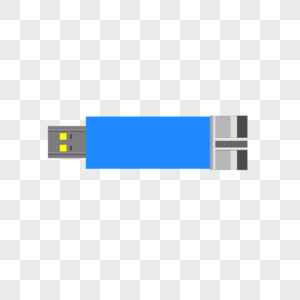AI摘要
AI摘要
本文介绍了如何恢复硬盘上误删的文件。当文件被误删时,操作系统不会立即清除数据,而是标记为“已删除”并释放空间。要恢复文件,需立即停止使用硬盘,防止新数据覆盖。可尝试从回收站还原或使用系统还原功能。若不行,可使用专业数据恢复软件如转转大师进行操作。如恢复失败或文件重要,可考虑寻求专业数据恢复服务。预防措施包括定期备份、小心操作、使用防病毒软件和启用文件历史记录等。
摘要由平台通过智能技术生成在日常使用电脑的过程中,误删硬盘上的文件是一个常见而又令人头疼的问题。这些文件可能包含重要的工作文档、珍贵的照片、视频回忆或是其他无法替代的数据。幸运的是,通过一系列科学有效的方法和工具,我们仍有机会找回这些误删的文件。本文将为您详细介绍如何恢复硬盘上误删的文件,帮助您挽回宝贵的数据。
一、理解误删文件后的数据状态
当您在硬盘上删除一个文件时,操作系统并不会立即从物理上清除这些数据。相反,它会在文件系统的目录中标记该文件为“已删除”,并释放该文件所占用的空间供新数据使用。这意味着,在文件被新数据覆盖之前,您仍然有机会找回它。
二、立即停止使用硬盘
一旦发现文件被误删,最重要的是立即停止在该硬盘上进行任何写入操作。这包括停止使用该硬盘作为系统盘、避免下载新文件、不要安装新软件等。任何新的写入操作都可能覆盖被删除文件的物理空间,从而降低恢复成功的可能性。
三、使用回收站(如果适用)
在Windows操作系统中,被删除的文件通常会首先进入回收站。因此,第一步是检查回收站中是否有您误删的文件。如果有,只需右键点击文件并选择“还原”即可将其恢复到原始位置。
四、尝试系统还原(如果之前设置过)
如果您的计算机之前设置过系统还原点,并且误删文件发生在设置还原点之后,那么您可以尝试使用系统还原功能来恢复文件。请注意,这将把您的计算机恢复到之前的状态,包括操作系统、应用程序和文件等,因此请确保您已经备份了所有重要数据。
五、使用专业的数据恢复软件
对于大多数用户来说,专业的数据恢复软件是找回误删硬盘文件的首选工具。下面以转转大师数据恢复操作为例。
误删除恢复步骤:第一步、选择需要的恢复模式

根据我们的数据丢失情况,选择“误删除恢复”。
第二步、选择原数据储存位置

需要选择误删除的数据所储存的磁盘,以方便软件扫描磁盘,恢复文件。
第三步、误删除扫描

进入扫描阶段,请耐心等候一段时间,扫描完成就可以进行下一步。
第四步、找到丢失文件

扫描结束后,磁盘的文件都会在这里展示出来,我们可以通过文件类型找到要恢复的文件,如果数据很多的话,建议使用搜索文件或文件夹查找,这样更快更方便。
第五步、预览文件
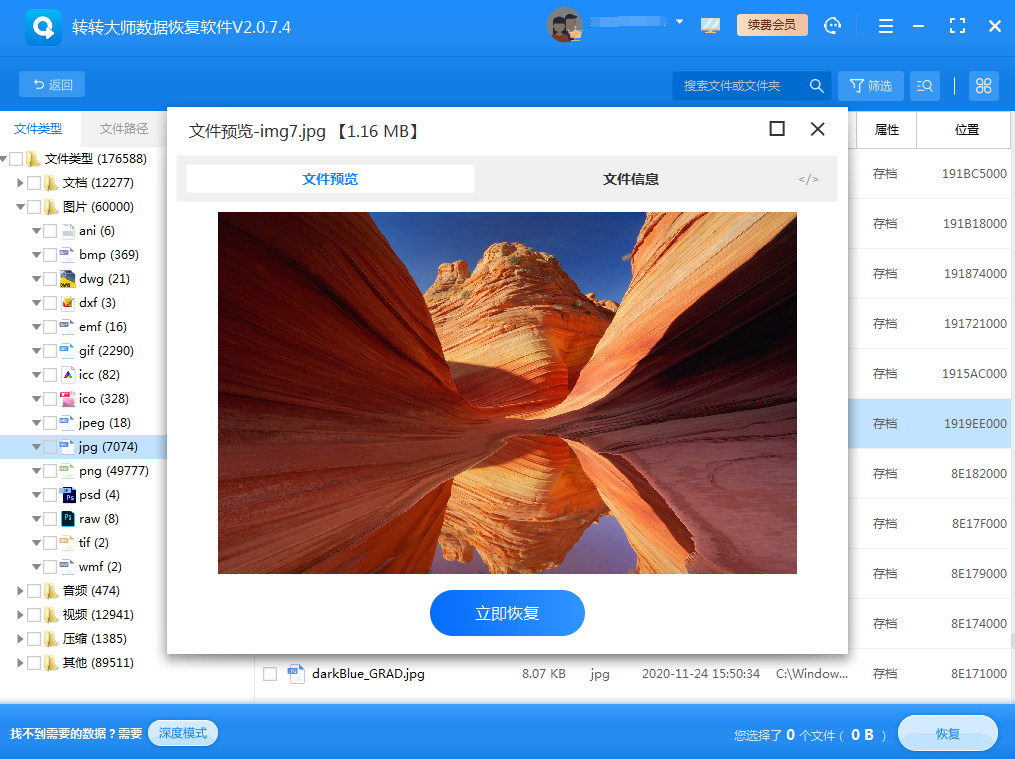
找到文件后要立即恢复吗?最好是先预览一下哦,文件不保证百分百恢复,如果文件丢失的时间过长,同时磁盘又录入新的信息,那么一旦旧数据被新数据覆盖,那也是恢复不出来的,所以在恢复之前,先预览一下情况,能正常打开,即可以正常恢复。
第六步、立即恢复

勾选要恢复的文件,点击恢复,设置一下导出目录,导出即可。
注意:在使用数据恢复软件时,请务必按照软件的指导进行操作,并注意不要将恢复的文件保存在原始硬盘上,以防止数据覆盖。
六、考虑专业数据恢复服务
如果自行恢复失败或文件非常重要,您可能需要考虑寻求专业数据恢复服务的帮助。这些服务通常由经验丰富的技术人员提供,他们拥有先进的设备和技术来应对各种复杂的数据恢复任务。然而,需要注意的是,专业服务的费用通常较高,且恢复成功率也不是100%保证。
七、预防措施
虽然我们可以采取各种措施来恢复误删的文件,但最好的方法仍然是预防。以下是一些有效的预防措施:
- 定期备份:定期将重要数据备份到外部存储设备、云存储服务或远程服务器上,确保在数据丢失时能够迅速恢复。
- 小心操作:在删除文件之前,请务必仔细确认,避免误删重要文件。
- 使用可靠的防病毒软件:防止恶意软件破坏或删除您的文件。
- 启用文件历史记录或版本控制:对于重要文件,可以启用操作系统的文件历史记录功能或使用版本控制软件来跟踪文件的更改历史。
结语
以上就是如何恢复硬盘上误删的文件的方法介绍了。误删硬盘文件是一个令人沮丧的经历,但通过合适的方法和工具,我们仍有机会找回这些宝贵的数据。希望本文提供的恢复指南能够帮助您成功找回误删的文件,并提醒您在未来的使用中采取更加谨慎和安全的操作方式。


 技术电话:17306009113
技术电话:17306009113 工作时间:08:30-22:00
工作时间:08:30-22:00 常见问题>>
常见问题>> 转转大师数据恢复软件
转转大师数据恢复软件
 微软office中国区合作伙伴
微软office中国区合作伙伴
 微信
微信 微信
微信 QQ
QQ QQ
QQ QQ空间
QQ空间 QQ空间
QQ空间 微博
微博 微博
微博 如何恢复硬盘上误删的文件
如何恢复硬盘上误删的文件
 免费下载
免费下载